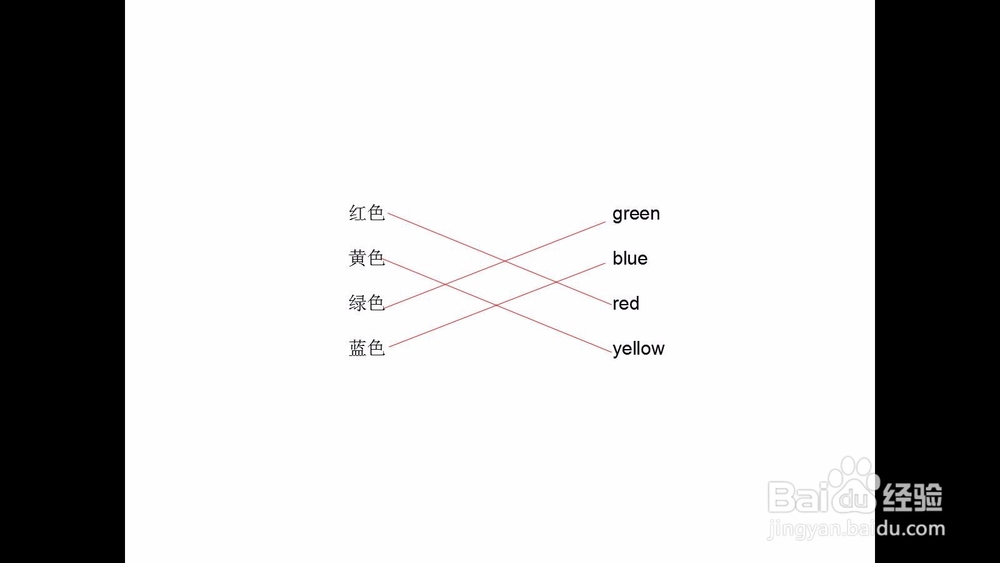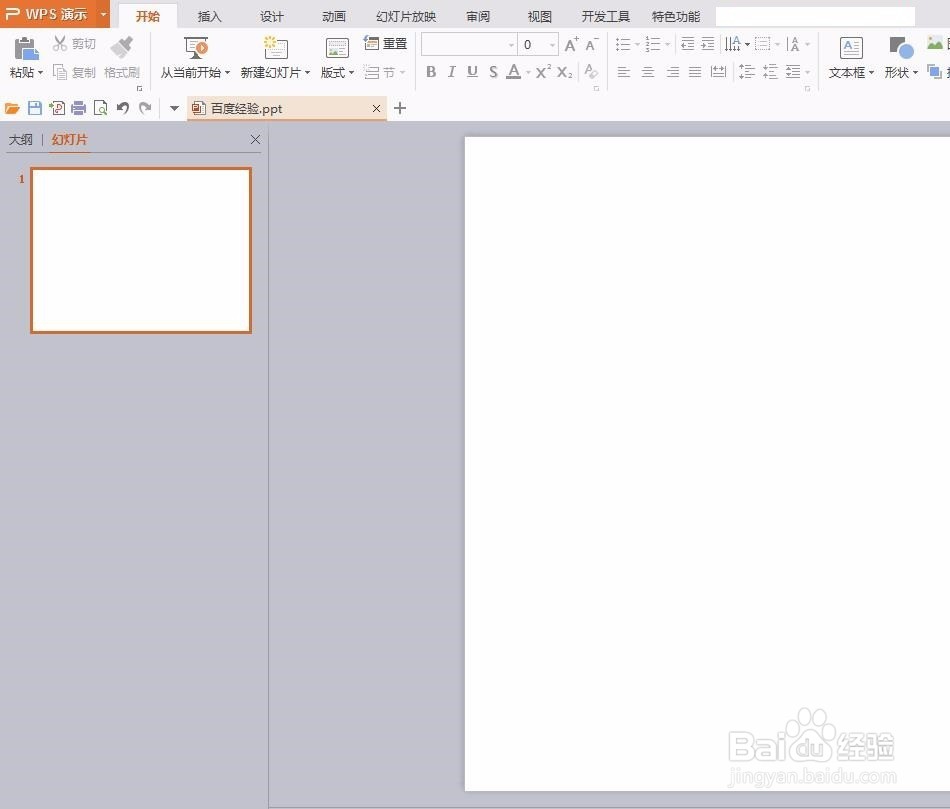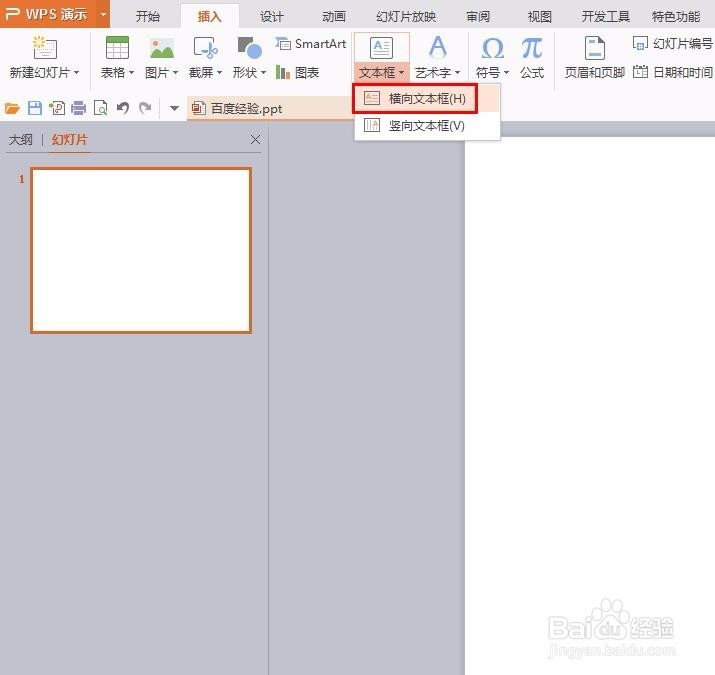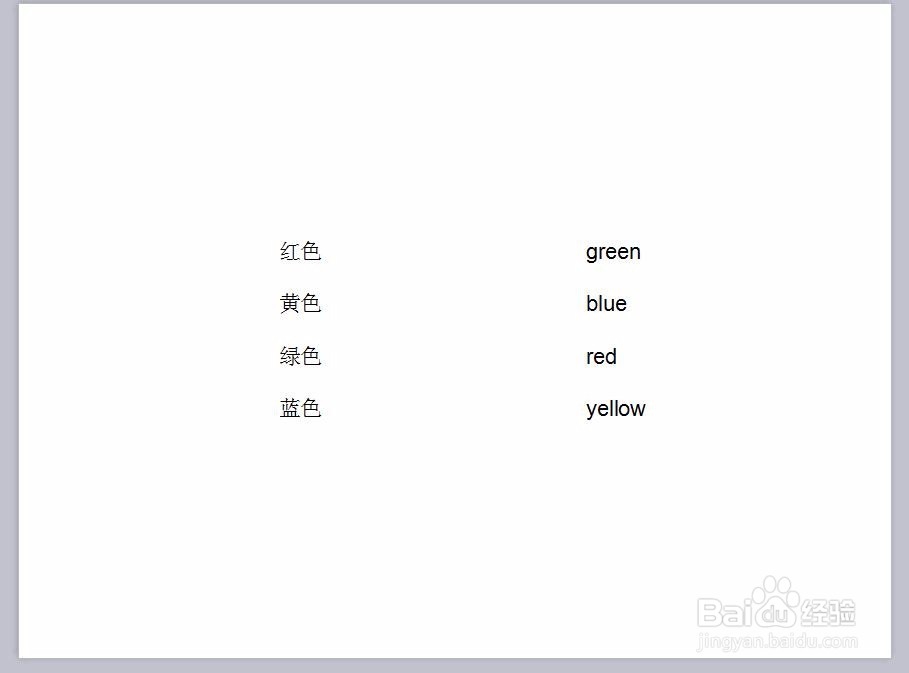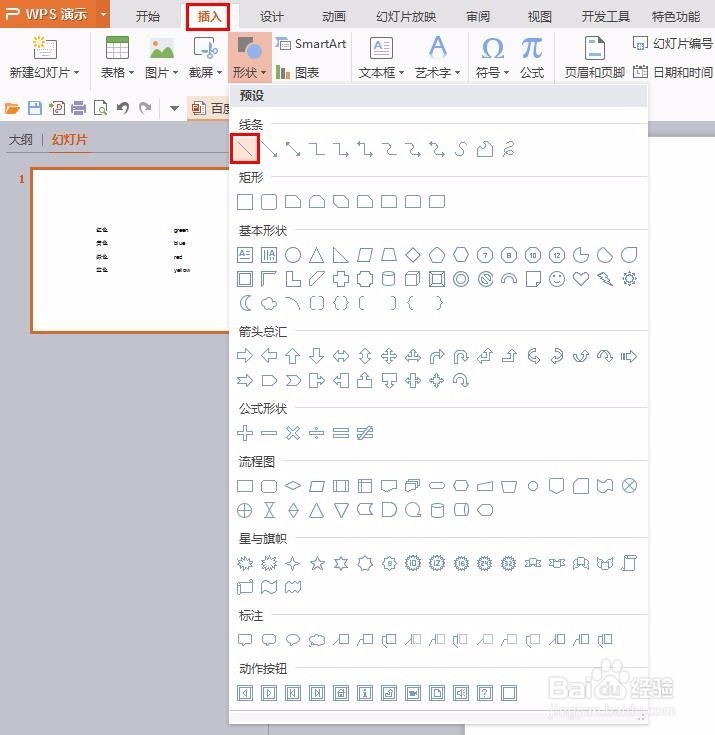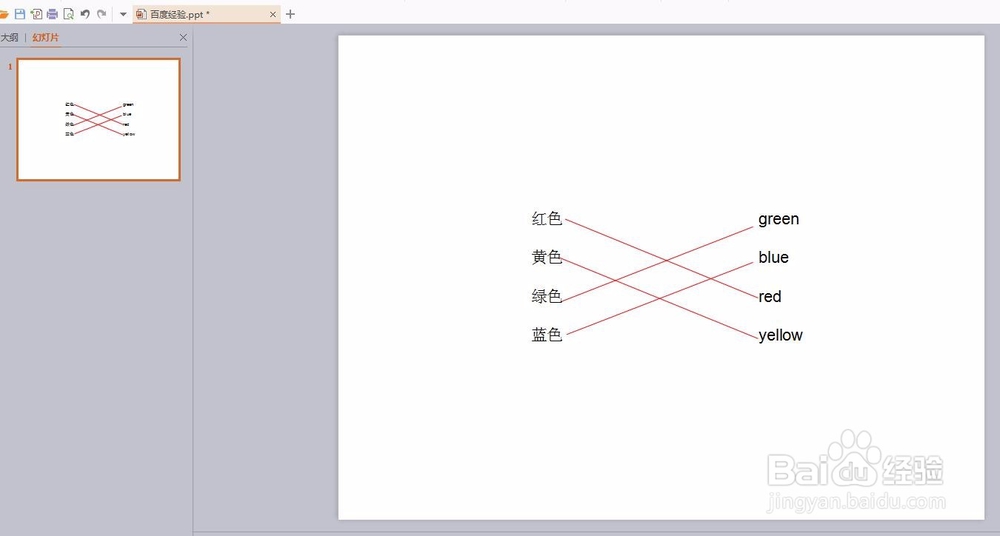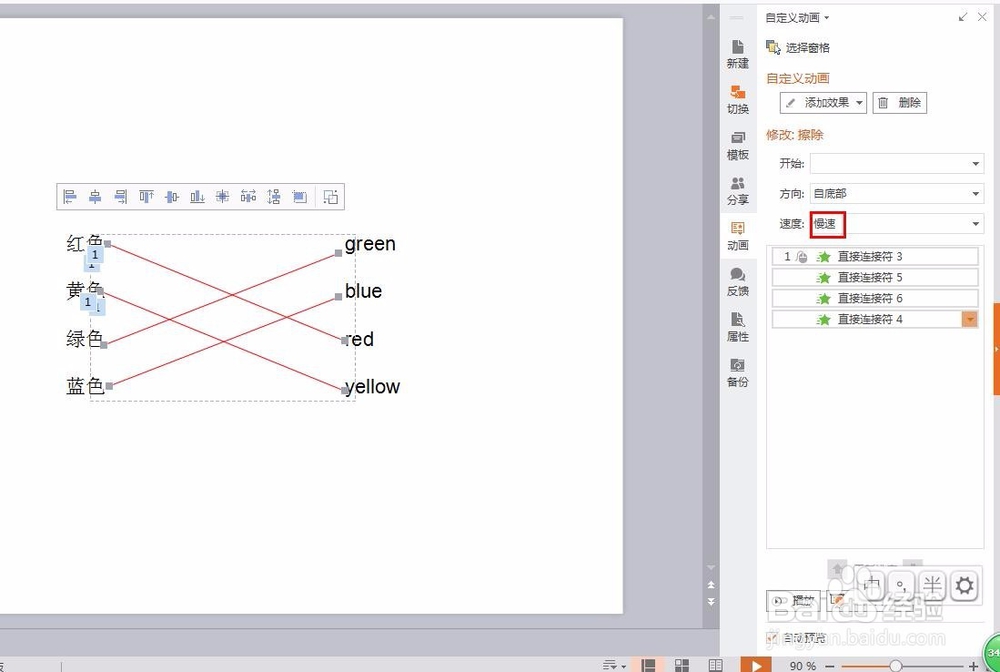ppt连线效果怎么设置
有时候ppt中需要展示连线的内容,那么ppt连线效果耦嘀扔硇怎么设置呢?下面就来介绍一下ppt中设置连线效果的方法,希望对你有所帮助。
ppt连线效果怎么设置
1、第一步:打开一个需要设置连线效果的ppt。
2、第二步:在菜单栏“插入”中选择“文本框--横向文本框”选项,输入要进行连线的内容。
3、第三步:在菜单栏“插入--形状”中选择直线。
4、第四步:在幻灯片中画出连接的线条。
5、第五步:选中所有线条,在菜单栏“动画”中选择“自定义动画”。
6、第六步:在弹出的“自定义动画”设置框中,单击“添加效果”。
7、第七步:在添加效果中选择“擦除”,速度设置为慢速。
8、第八步:放映幻灯片,单击鼠标右键就可以看到连线效果了。
声明:本网站引用、摘录或转载内容仅供网站访问者交流或参考,不代表本站立场,如存在版权或非法内容,请联系站长删除,联系邮箱:site.kefu@qq.com。
阅读量:90
阅读量:29
阅读量:52
阅读量:26
阅读量:31